[SOLVED] Disco non di sistema o problema di errore del disco (100% funzionante)
Aggiornato gennaio 2024: Smetti di ricevere messaggi di errore e rallenta il tuo sistema con il nostro strumento di ottimizzazione. Scaricalo ora a - > questo link
- Scaricare e installare lo strumento di riparazione qui.
- Lascia che scansioni il tuo computer.
- Lo strumento sarà quindi ripara il tuo computer.
L'errore su cui verte questo articolo si chiama Non System Disk o Disk Error Replace And Strike Any Key When Ready.Non sarebbe sbagliato chiamare questo errore uno degli errori più spaventosi.La maggior parte delle volte l'errore si verifica mentre si lavora sul sistema e si eseguono operazioni di base come copiare file, spostare file, installare programmi ceratin o eseguire certi programmi.Questo avviene subito prima dell'avvio del sistema.Così, appena si accende il sistema, appare l'errore.La prima cosa che viene in mente dopo aver ricevuto questo errore sono i vostri dati.Sappiamo quanto i tuoi dati siano importanti per te.Ecco perché abbiamo raccolto tutti i modi possibili per eliminare questo errore.
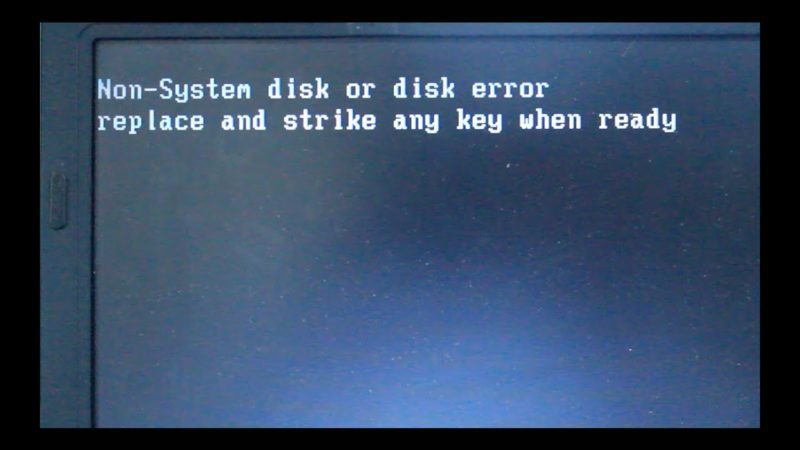
Tabella dei contenuti
- Cause del problema del disco non di sistema o dell'errore del disco
- Tipi simili di problemi di errore del disco non di sistema o del disco
- Come risolvere l'errore del disco non di sistema o del disco sostituisce e colpisce qualsiasi tasto quando è pronto
- 1.Controllare se il disco rigido è collegato correttamente
- 2.Test di diagonale del disco rigido del BIOS
- 3.Correggere l'ordine di avvio
- 4.Riparazione del computer
- 5.Reinstallare il Windows
- Conclusione:
Cause del problema del disco non di sistema o dell'errore del disco
Parlando delle cause di Non System Disk o Disk Error Replace And Strike Any Key When Ready Windows 10, l'errore può essere causato da molteplici motivi.Se di recente hai installato un'applicazione da una fonte di terze parti, allora forse è stata infettata e ha corrotto i tuoi file di sistema.Inoltre, qualsiasi tipo di virus o malware può anche causare questo problema.Inoltre, anche i settori danneggiati nel disco rigido possono essere la causa.Gli utenti hanno anche riferito che il problema era temporaneo e il problema è stato risolto dopo il riavvio.
Note importanti:
Ora è possibile prevenire i problemi del PC utilizzando questo strumento, come la protezione contro la perdita di file e il malware. Inoltre, è un ottimo modo per ottimizzare il computer per ottenere le massime prestazioni. Il programma risolve gli errori comuni che potrebbero verificarsi sui sistemi Windows con facilità - non c'è bisogno di ore di risoluzione dei problemi quando si ha la soluzione perfetta a portata di mano:
- Passo 1: Scarica PC Repair & Optimizer Tool (Windows 11, 10, 8, 7, XP, Vista - Certificato Microsoft Gold).
- Passaggio 2: Cliccate su "Start Scan" per trovare i problemi del registro di Windows che potrebbero causare problemi al PC.
- Passaggio 3: Fare clic su "Ripara tutto" per risolvere tutti i problemi.
- Installazione di qualsiasi applicazione infetta
- Attacco di virus o malware sul sistema
- Possibile corruzione dei file di sistema di Windows
- Settori difettosi sul disco rigido
- Connessione allentata tra l'hardware del sistema
- L'ordine di avvio non è giusto
Tipi simili di problemi di errore del disco non di sistema o del disco
- Avvio USB
- Compaq
- Computer HP
- PC
- Ubuntu
- Disco non di sistema premere qualsiasi tasto
- Dopo la sostituzione del disco rigido
- Errore del disco Hp
- Errore del disco all'avvio
- Messaggio di errore del disco
Come risolvere l'errore del disco non di sistema o del disco sostituisce e colpisce qualsiasi tasto quando è pronto
Dato che l'errore non appare mentre siamo nel sistema operativo, non c'è molto da fare.Ma ancora, ci sono alcuni modi in cui questo errore può essere risolto come riportato dagli utenti.Qui di seguito sono tutti i modi in cui è possibile risolvere Non System Disk o Disk Error Replace and Strike Any Key When Ready Windows 10.
1.Controllare se il disco rigido è collegato correttamente
Se avete recentemente sostituito il vostro disco rigido o riparato il sistema, allora è probabile che il disco rigido sia allentato.Se non avete sostituito o riparato, allora si raccomanda anche di controllare se il disco rigido è collegato correttamente.Inoltre, potrebbe esserci della polvere incastrata tra le porte, quindi pulitele bene e ricollegate il disco rigido.Così poi si può sbarazzarsi di Non System Disk o Disk Error Replace And Strike Any Key When Ready Windows 10.
- Controllare se il disco rigido è collegato correttamente
- Pulire la porta di connessione tra il disco rigido e l'hardware principale del sistema
2.Test di diagonale del disco rigido del BIOS
Quindi se tutte le porte e il cablaggio sono collegati correttamente.La prossima cosa che potete fare è eseguire un test del disco rigido utilizzando il BIOS.In modo che possiate sapere quali sono i possibili problemi del disco non di sistema o dell'errore del disco sostituire e battere qualsiasi tasto quando è pronto Windows 10 con il disco rigido.
- FASE 1.Spegnere prima il sistema
- PASSO 2.Ora riavviate, una volta che lo schermo si illumina, premete continuamente il tasto di scelta rapida del BIOS
**NOTA:Il tasto di scelta rapida del BIOS può essere diverso a seconda del produttore,
Di solito, è F2, F5, F8, o il tasto Del.
- PASSO 3.Una volta entrati nel BIOS potete smettere di premere il tasto
- PASSO 4.Ora individua e vai aAvanzato/Diagnostico o una scheda simile
- PASSO 5.Qui troverete l'opzione per testare il disco rigido o eventuali errori
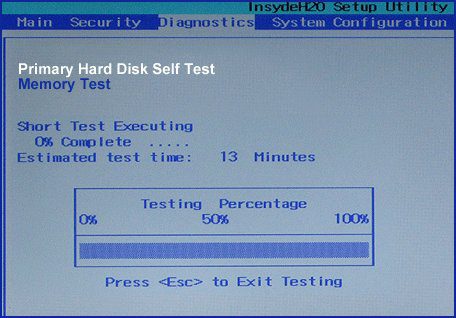
- PASSO 6.Eseguire la scansione completa e se ci sono errori correggerli
- PASSO 7.Dopo aver sistemato, riavviare il sistema e controllare se l'errore persiste ancora
3.Correggere l'ordine di avvio
Se avete installato Windows di recente, è probabile che l'ordine di avvio sia stato disturbato.L'ordine di avvio è l'ordine di un dispositivo di avvio, come una chiavetta o un sistema.Se il disco rigido del sistema non è impostato per primo, allora è probabile che l'errore appaia.Segui il passo per risolvere il problema di Non System Disk o Disk Error Replace And Strike Any Key When Ready di Windows 10.
- FASE 1.Spegnere il sistema
- PASSO 2.Accendetelo di nuovo, appena lo accendete, dovete premere continuamente il tasto di scelta rapida del BIOS
**NOTA:Il tasto di scelta rapida del BIOS può essere diverso a seconda del produttore,
Di solito, è F2, F5, F8, o il tasto Del.
- PASSO 3.Una volta entrati nel BIOS andate alla scheda BOOT/BOOT Configuration o simile
- PASSO 4.Qui puoi impostare l'ordine di avvio, assicurati di mettere il tuo disco rigido interno in cima alla lista delle priorità
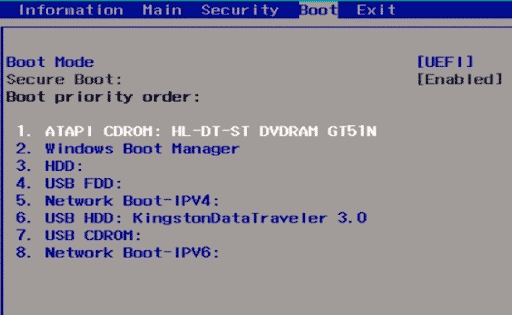
4.Riparazione del computer
Uno dei modi per risolvere l'errore Non System Disk o Disk Replace And Strike Any Key When Ready di Windows 10 sui file di sistema è quello di utilizzare la funzione Repair my computer.Per utilizzare questa funzione, avrete bisogno di un supporto avviabile come una chiavetta USB o un DVD di Windows.Seguite i passi per vedere come si fa.
- FASE 1. Metti il tuoWindows 10 avviabileChiavetta USB o DVD
- PASSO 2.Ora riavvia il tuo sistema e assicurati di fare il boot nell'unità media avviabile
- PASSO 3.Una volta arrivati alla schermata di installazione di Windows
- PASSO 4.Qui devi individuareRipara il tuo computerche si trova in basso a sinistra dello schermo
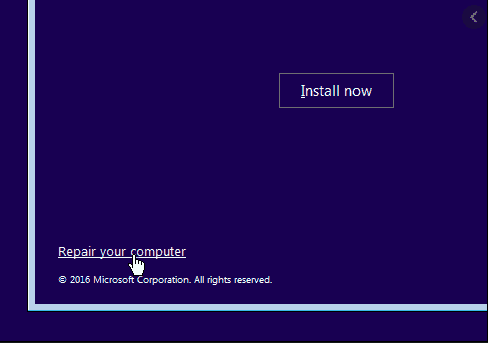
- PASSO 4.Ora naviga versoRisoluzione dei problemi > Opzioni avanzate > Prompt dei comandi
- PASSO 5.Una volta arrivati al prompt dei comandi, eseguite i comandi menzionati qui sotto
**NOTA:Dopo ogni comando premere enter
bootrec /fixmbr
bootrec /fixBoot
bootrec /scanos
bootrec /rebuildbcd
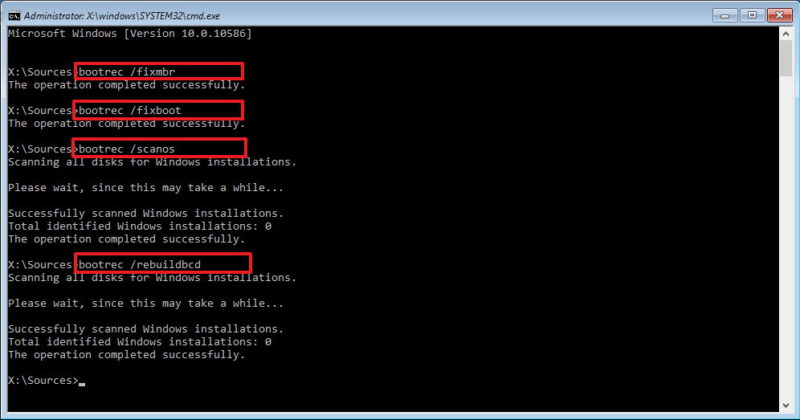
- PASSO 6.Una volta che questi comandi sono stati eseguiti, i vostri file di sistema saranno riparati
- PASSO 7.Riavviare il sistema
5.Reinstallare il Windows
Se tutti i metodi non funzionano e appare ancora lo stesso errore Non System Disk o Disk Error Replace And Strike Any Key When Ready Windows 10.Non puoi fare nulla, devi reinstallare le finestre.
- FASE 1.Collegare l'unità media avviabile o il DVD
- PASSO 2.Ora fate il boot nel supporto
- PASSO 3.Seguite le istruzioni sullo schermo per installare le finestre
Conclusione:
Nella guida alla risoluzione dei problemi di cui sopra sulla correzione di FixDisco non di sistema o errore del discoSostituire e battere qualsiasi tasto quando è pronto Windows 10.Siamo riusciti a dare tutti i modi possibili con cui l'errore può essere risolto.Se avete risolto il problema con qualche altro metodo ditecelo nei commenti.
Per altre guide simili e consigli come questoDisco non di sistema o errore del discoSostituire e battere qualsiasi tasto quando è pronto Windows 10 seguiteci.Grazie!

